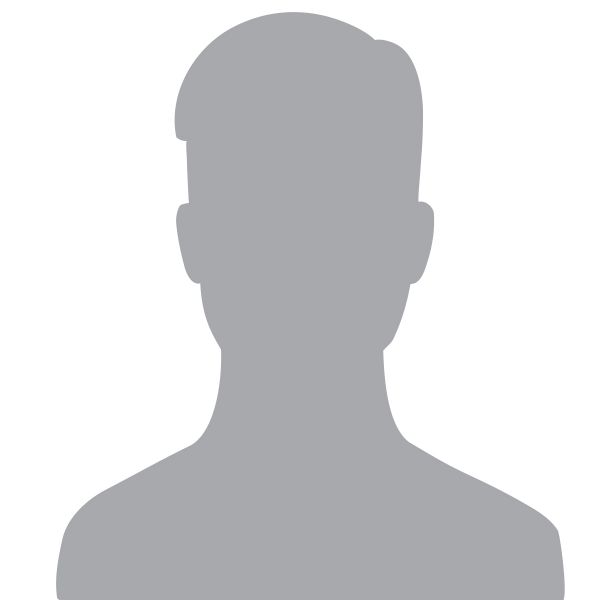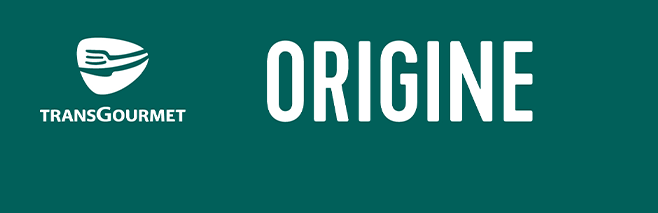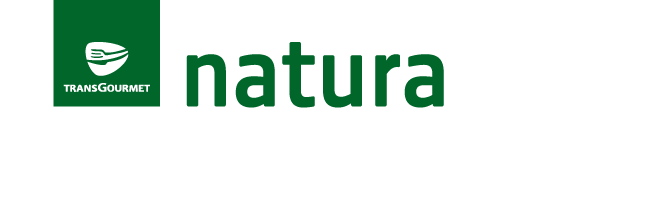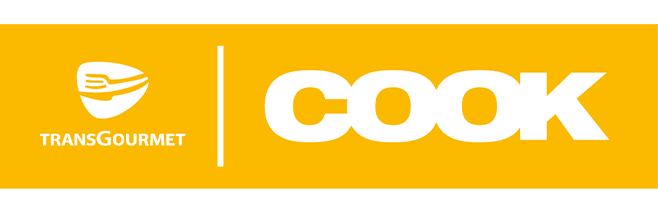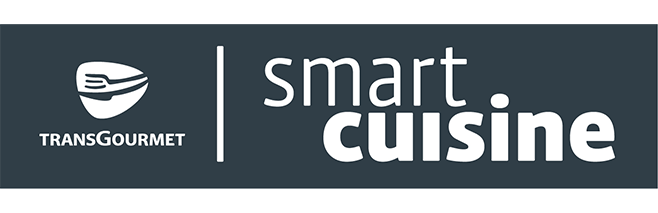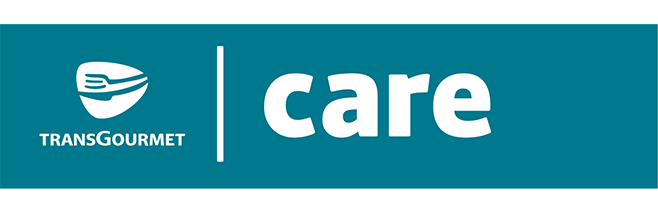Assistenza Webshop: Modelli
Modelli in generale
È possibile raggruppare i modelli, così da non dovere ogni volta effettuare una nuova ordinazione e ricercare nuovamente ogni posizione.
È anche possibile trasferire nel carrello un modello intero oppure singole posizioni. Inoltre, tramite i modelli è anche possibile stampare, p. es. le etichette, come anche esportare i modelli da una lista Excel oppure importarli. Nei modelli sono a disposizione anche il tasso dell’ordinazione (che contiene gli articoli già ordinati antecedentemente) e le posizioni Scan (qui si trovano gli articoli che sono stati selezionati tramite lo scanner).
Creare ed elaborare modelli
Selezionare «Modelli/Tutti i modelli». Selezionare «Creare nuovo modello». Dare un nome al nuovo modello e cliccare su «Creare». Cliccando sulla stella, questo modello viene mostrato nella panoramica dei modelli. Cliccare nuovamente e la selezione verrà disattivata.
Per cambiare successivamente il nome, cliccare sul piccolo simbolo della matita in alto a destra.
È possibile eliminare un modello, cliccando tutto a destra sulla panoramica dei modelli sul simbolo di cancellazione.
Se si desidera ordinare e raggruppare i modelli, selezionare nel campo «Ordinamento» l’opzione «Proprio ordinamento». Selezionare nel menu di scelta rapida in alto a destra «Nuovo proprio gruppo» (questo punto appare solo se il campo Ordinamento è riportato su «Proprio ordinamento». Denominare il campo che appare (in alto a sinistra) per il gruppo.
È possibile creare uno o più gruppi. Di seguito, inserite i singoli articoli nel gruppo desiderato. Anche all’interno di un gruppo è possibile modificare l’ordine degli articoli.
Aggiungere, selezionare e cancellare l’articolo/gli articoli ai modelli
Tramite la ricerca o il catalogo è possibile aggiungere un articolo ai modelli, cliccando sul modello piuttosto che sul simbolo del carrello degli acquisti. A questo punto sarete invitati a indicare un modello.
Nei modelli potete adattare l’ordine degli articoli, impostando la selezione, il raggruppamento e il rispettivo gruppo. Il campo «Filtro» ha la stessa funzione di quello di ricerca. Inserendo un termine, saranno mostrati solo quegli articoli del modello che corrispondono al termine indicato.
Attraverso «Solo selezione» saranno adottati esclusivamente i criteri di selezione degli articoli selezionati. Selezionando «Compatto» le posizioni saranno elencate senza immagine. Per eliminare un articolo dal modello, cliccare sul simbolo di cancellazione.
Importazione ed esportazione di modelli
Tramite la funzione di esportazione e di importazione è possibile scambiarsi i modelli tra le varie attività o raggruppare più modelli.
Per esportare un modello è necessario selezionarlo, cliccando in alto a destra nel menu di scelta rapida su «Esportare come file CSV». Per importare un modello, si prega di aprire l’attuale modello e selezionare «Importare file CSV». Gli articoli saranno aggiunti a questo modello. Per duplicare un modello, si prega di selezionare il rispettivo punto nel menu di scelta rapida del modello.
Stampare i modelli
Vi sono quattro liste predefinite per stampare i propri modelli. Ecco come fare:
selezionare il modello che deve essere stampato. Selezionare nel menu di scelta rapida una delle possibili quattro liste. Aprire la lista. Cliccare sul programma Adobe PDF Reader sul simbolo di stampa per stampare il modello, rispettivamente la lista selezionata.
Osservazione: per la funzione di stampa è necessario disporre del programma Adobe PDF Reader.
Tasso di vendita
Su «Modelli» trovate il tasso di vendita che viene eseguito dal Webshop stesso e contiene gli articoli che sono stati ordinati negli ultimi nove mesi almeno una volta.
Oltre alle funzioni standard, che sono a disposizione per tutti i modelli, qui è possibile scaricare l’anagrafica degli articoli. Il file Excel che viene generato, contiene tutte le indicazioni degli articoli nel tasso di vendita. Per esempio allergeni, come ulteriori informazioni necessarie per il rispetto della nuova ordinanza sui generi alimentari.
La documentazione delle singole colonne nell’anagrafica articoli è possibile richiamarla nel menu di scelta rapida «Documentazione anagrafica articoli».
Se si desidera mutare il tasso di vendita, prima è necessario trasferire un proprio modello. I propri modelli possono essere mutati a piacere. Il tasso di vendita no. Selezionare il punto «Esportare come file CSV» nel menu di scelta rapida. Poi, creare un nuovo modello. Selezionare nel menu di scelta rapida per il nuovo modello «Importare file CSV».